Cómo reparar la instalación de Office 365 en Windows 10
Actualizado 2023 de enero: Deje de recibir mensajes de error y ralentice su sistema con nuestra herramienta de optimización. Consíguelo ahora en - > este enlace
- Descargue e instale la herramienta de reparación aquí.
- Deja que escanee tu computadora.
- La herramienta entonces repara tu computadora.
¿Tiene problemas con uno de los programas de Microsoft Office 365? ¿Quiere reparar Office 365 en Windows 10 sin tener que reinstalarlo? En esta guía, veremos cómo reparar de forma segura la instalación de Office 365 en Windows 10.
Desde que Microsoft presentó Office 365, una gran cantidad de usuarios de PC están comprando Office 365 por suscripción en lugar de optar por las versiones tradicionales de Office. Uno de los beneficios de Office 365 es que el usuario siempre puede utilizar la última versión de Microsoft Office.
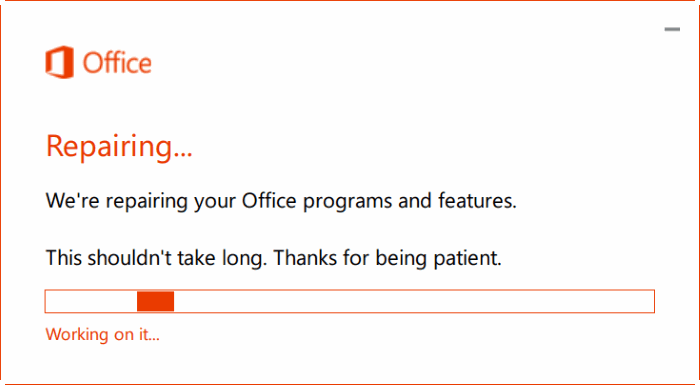
Aunque Office 2010 y Office 2013 son compatibles con Windows 10, la mayoría de los usuarios utilizan Office 365 y Office 2016 en Windows 10.
Notas importantes:
Ahora puede prevenir los problemas del PC utilizando esta herramienta, como la protección contra la pérdida de archivos y el malware. Además, es una excelente manera de optimizar su ordenador para obtener el máximo rendimiento. El programa corrige los errores más comunes que pueden ocurrir en los sistemas Windows con facilidad - no hay necesidad de horas de solución de problemas cuando se tiene la solución perfecta a su alcance:
- Paso 1: Descargar la herramienta de reparación y optimización de PC (Windows 11, 10, 8, 7, XP, Vista - Microsoft Gold Certified).
- Paso 2: Haga clic en "Start Scan" para encontrar los problemas del registro de Windows que podrían estar causando problemas en el PC.
- Paso 3: Haga clic en "Reparar todo" para solucionar todos los problemas.
Repare su Office 365 instalado en Windows 10
Existe una herramienta oficial de solución de problemas de Office 365 disponible para problemas comunes de Office 365, pero es posible que no pueda resolver todos los problemas y errores de Office 365.
Si tiene problemas al abrir o usar uno de los programas de Office 365, puede solucionar estos problemas rápidamente reparando la instalación de Office 365 en Windows 10. En esta guía, le mostraremos los pasos para ayudarlo a reparar Office 365 instalación en Windows 10.
Paso 1: abre el menú Inicio y haz clic en el ícono Configuración para abrir la aplicación Configuración. Si el menú Inicio no se abre, use el logotipo de Windows + tecla de acceso rápido I para abrir la aplicación Configuración.
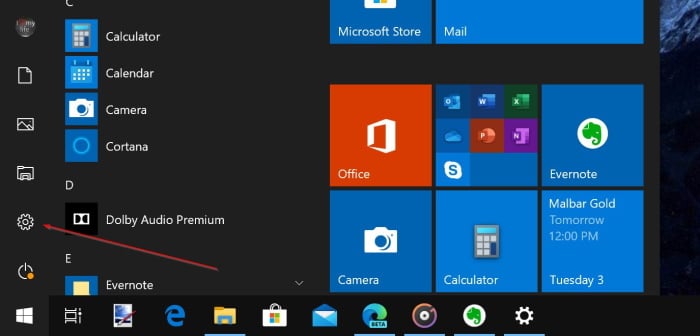
Paso 2: en la aplicación Configuración, vaya a Aplicaciones \u0026 gt; Aplicaciones \u0026 amp; características para ver todos los programas de escritorio instalados, así como las aplicaciones de la Tienda.
Paso 3: busque la entrada de Office 365 , haga clic en ella para mostrar los botones Modificar y Desinstalar , y luego haga clic en el botón Modificar .
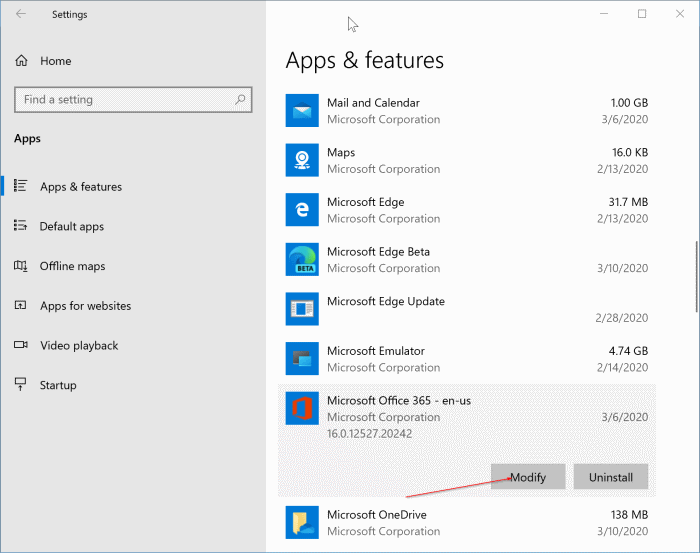
Paso 4: Al hacer clic en el botón Modificar, verá el mensaje de Control de cuentas de usuario donde debe hacer clic en el botón Sí para ver el siguiente cuadro de diálogo con las opciones de Reparación rápida y Reparación en línea.
Como dice el cuadro de diálogo, Reparación rápida soluciona la mayoría de los problemas y no requiere una conexión a Internet. La función de reparación en línea soluciona todos los problemas, pero requiere una conexión a Internet. La Reparación en línea es similar a reinstalar Office 365, ya que requiere que active su copia de Office después del trabajo de reparación. Recomendamos la reparación en línea solo si el problema persiste incluso después de probar la reparación rápida.

Además, puede perder la personalización y la configuración de Office si opta por la reparación en línea.
Si hace clic en la opción Reparación rápida, verá el siguiente cuadro de confirmación donde debe hacer clic en el botón Reparar para comenzar a reparar su instalación de Office 365 en Windows 10.

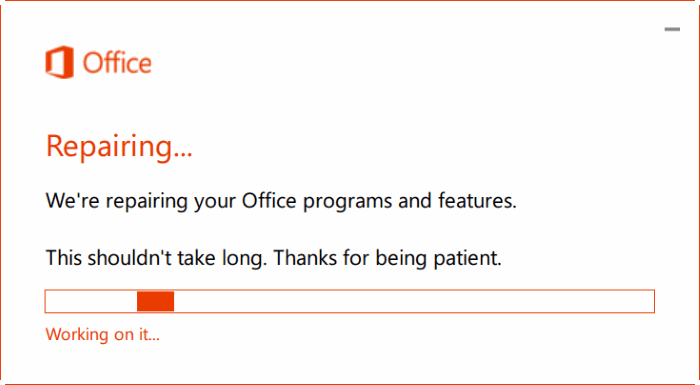
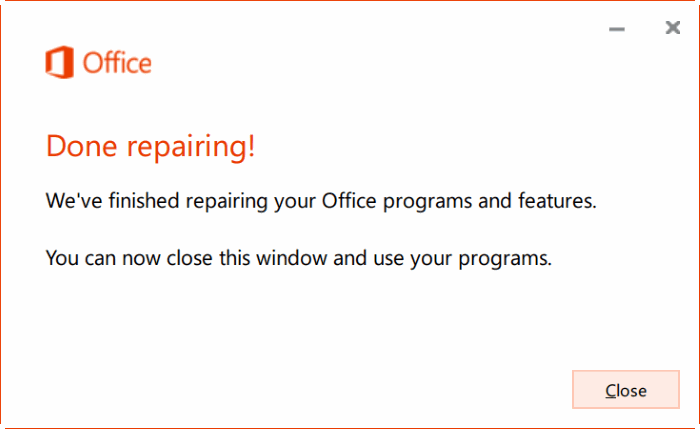
Y si elige la opción Reparación en línea y hace clic en el botón Reparar, verá un cuadro de diálogo de confirmación donde debe hacer clic en el botón Reparar para comenzar a descargar e instalar una versión nueva y más reciente de Office 365 en su PC. Dependiendo de la velocidad de su conexión a Internet, el tiempo necesario para completar la Reparación en línea puede variar de unos minutos a horas.


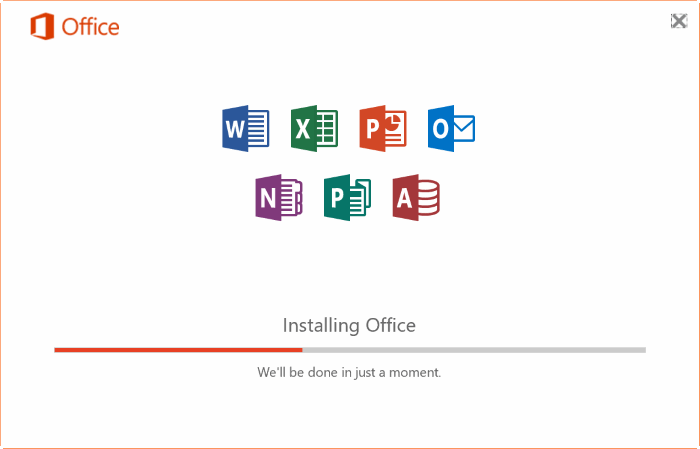
Una vez que finalice la reparación en línea, verá el mensaje Office is installed now.
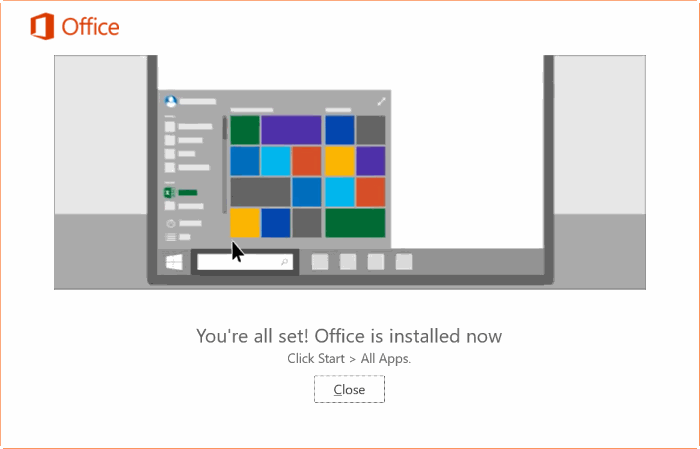
Una vez hecho esto, inicie cualquier programa de Office como Word, ingrese su dirección de correo electrónico, que utilizó para comprar la suscripción de Office para activar su copia de Office 365 en Windows 10. Si tiene una clave de producto, puede ingresar la misma por haciendo clic en Ingresar una clave de producto en lugar del vínculo.

¡Así de simple!
No olvide verificar la fecha de vencimiento de su suscripción a Office 365.

